4 bước chuyển hình từ iPhone lên TV Panasonic
Trong bài viết dưới đây, eLib sẽ hướng dẫn các bạn 4 bước chuyển hình từ iPhone lên TV Panasonic. Để hiểu rõ hơn, mời các bạn tham khảo chi tiết nội dung bài viết.
Mục lục nội dung

4 bước chuyển hình từ iPhone lên TV Panasonic
1. Điều kiện để chuyển hình từ iPhone lên TV Panasonic
Cách chuyển hình bằng Panasonic Remote 2 chỉ dùng được với Smart TV Panasonic, iPhone hệ điều hành iOS 7 trở lên.
Để sử dụng tính năng này, bạn cần đảm bảo iPhone và TV đã được bắt chung một mạng wifi
2. Hướng dẫn cách chuyển hình từ iPhone lên TV Panasonic
Bước 1. Vào kho ứng dụng của iPhone và tải về ứng dụng Panasonic Remote 2
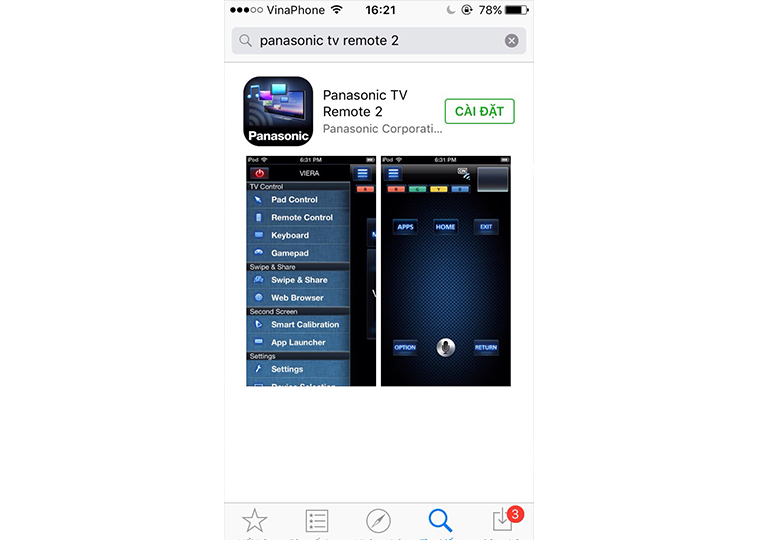
Bước 2. Trên điện thoại, bạn vào phần Cài đặt ---> Panasonic Remote 2 ---> Bật chế độ cho phép ứng dụng truy cập album ảnh của bạn
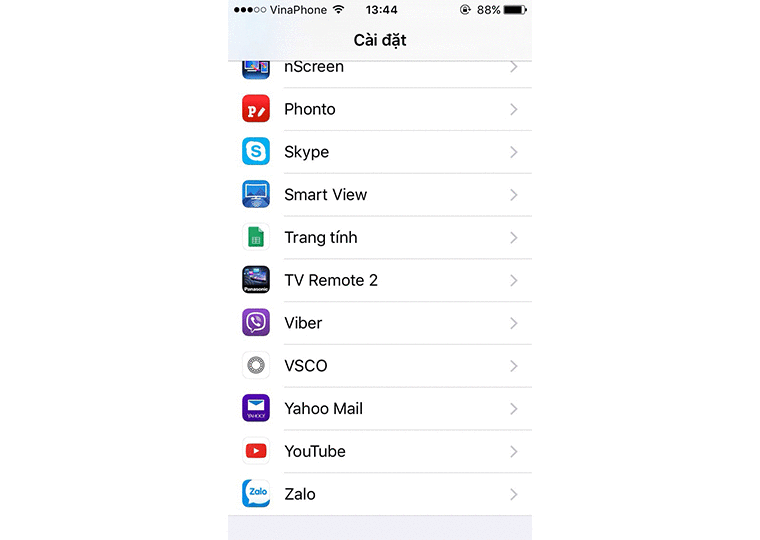
Cho phép ứng dụng truy cập album ảnh của bạn
Bước 3. Mở ứng dụng Panasnic Remote 2 lên ---> Chọn Thiết bị ---> Chọn vào TV mà bạn muốn kết nối ---> Sau khi kết nối thành công bạn chọn vào mục Swipe & Share ---> chọn Ảnh chụp

Bước 4. Sau khi vào mục Ảnh chụp, trên điện thoại sẽ hiển thị tất cả hình ảnh mà bạn có. Muốn chuyển hình nào lên TV, bạn đè ngón tay lên hình đó, sau đó vuốt nhẹ lên trên và thả vào vị trí có biểu tượng TV
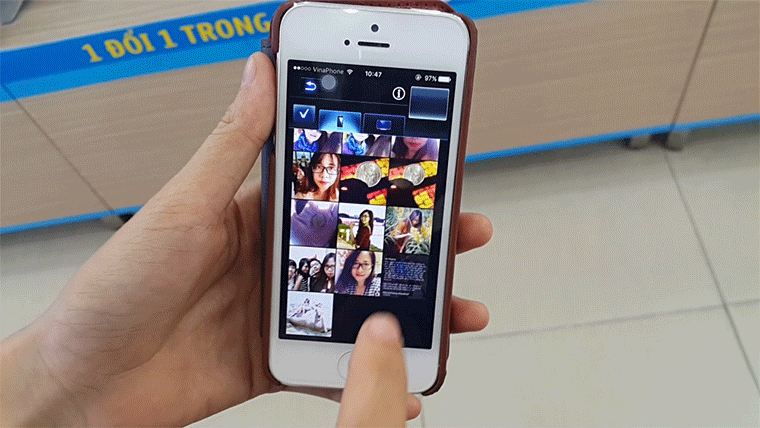
Vuốt và thả hình lên tivi
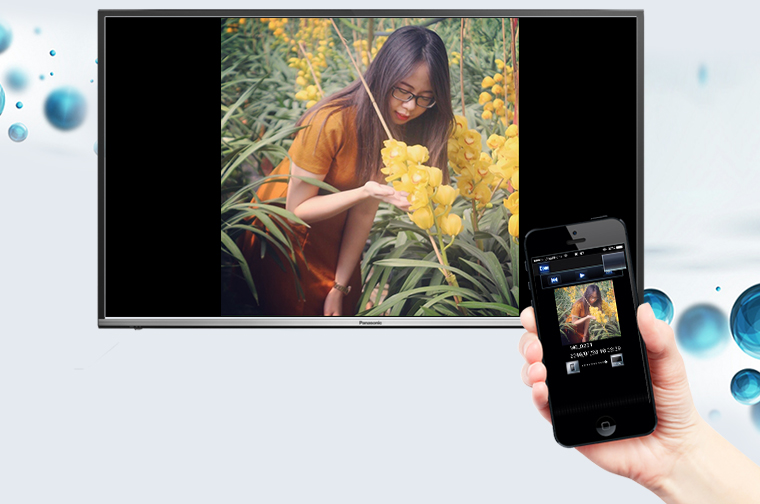
Lưu ý: Nếu bạn không kết nối điện thoại với TV được, hãy thử reset lại mạng wifi bằng cách tắt và bật lại nút nguồn trên modem, sau đó kết nối lại từ đầu.
Ngoài ra, nếu TV Panasonic nhà bạn chỉ là TV thường không kết nối mạng được, bạn có thể chuyển hình từ iPhone lên TV bằng cách sử dụng Air Play, hoặc chuyển hình bằng dây cáp.




